如何安装新的显卡,在追求更流畅的游戏体验或更高的图形处理能力时,升级电脑中的显卡成为了一个常见的选择,以下是安装新显卡的详细步骤:,
 ,准备阶段,1、
,准备阶段,1、
确认兼容性:确保新购买的显卡与你的电脑主板、电源和机箱兼容,检查PCIe插槽版本、显卡尺寸是否适合机箱以及电源供应器功率是否足够。,2、
备份数据:在进行任何硬件更改之前,请备份所有重要数据以防万一。,3、
防静电措施:在处理电脑硬件时,应该采取防静电措施,使用防静电手环或确保自己接地以避免静电损坏电脑部件。,4、
软件准备:下载最新的驱动程序和必要的工具软件,如GPU-Z等,以便在安装后进行测试。,拆卸旧显卡,1、
关闭电源:确保电脑完全断电,拔掉所有电源线和外接设备。,2、
打开机箱:取下机箱侧板,通常需要拧下后面几个螺丝。,3、
移除旧显卡:先拧下固定显卡的螺丝(如果有的话),然后轻轻将显卡从插槽中取出。,安装新显卡,1、
安装位置:找到主板上的PCIe x16插槽,通常为白色或者彩色编码。,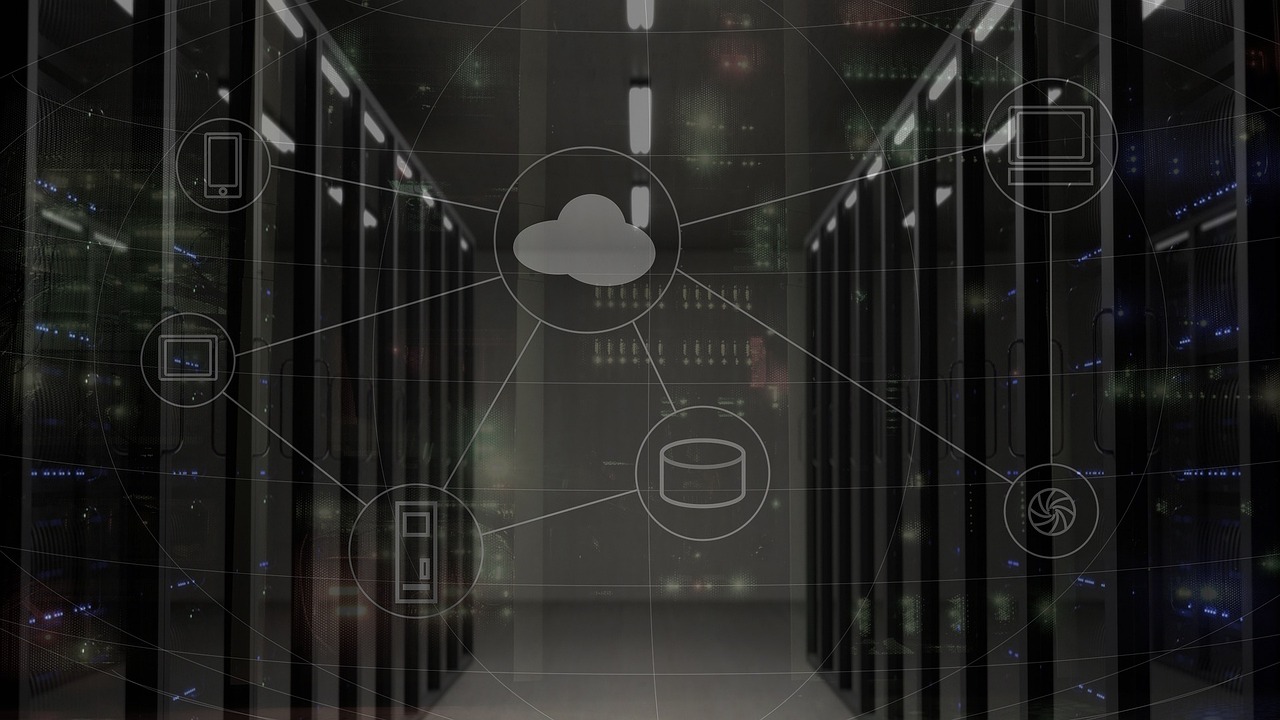
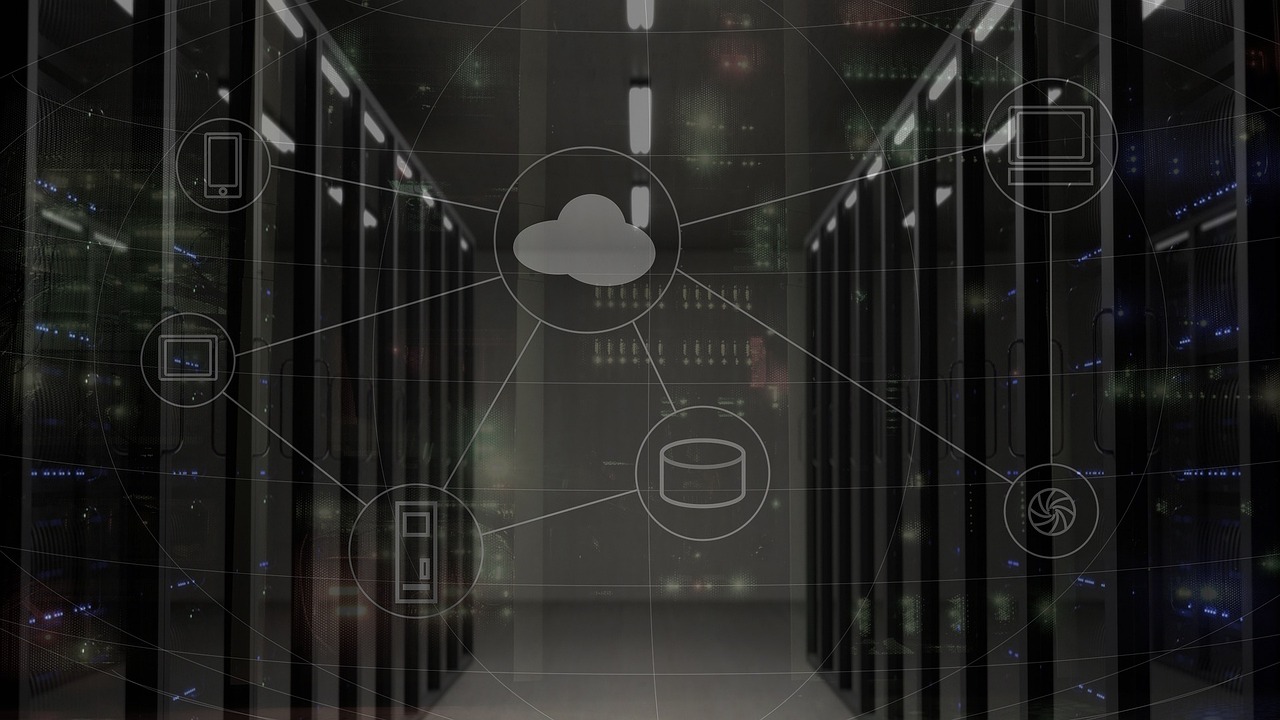 ,2、
,2、
插入显卡:将显卡对准插槽,轻轻按下直到听到“咔哒”一声,表示显卡已经固定在位。,3、
固定显卡:使用螺丝刀将随显卡附带的螺丝拧紧,以固定显卡到机箱上。,4、
连接电源:如果显卡需要额外的电源,请将电源线连接到显卡上对应的电源接口。,5、
检查连接:确保所有连接都正确无误,没有遗漏或接触不良的地方。,配置系统,1、
启动电脑:完成物理安装后,启动电脑进入操作系统。,2、
安装驱动程序:根据显卡制造商的指示,安装最新的显卡驱动程序。,3、
调整设置:在显示设置中调整分辨率和多显示器设置,并优化显卡性能。,4、
测试显卡:使用先前下载的工具软件检测显卡是否正确安装,并运行基准测试来评估其性能。,完成安装,1、
验证功能:通过游戏或专业软件来测试显卡的性能,确保一切工作正常。,
 ,2、
,2、
整理清洁:清理工作区域,确保机箱内部整洁无杂物。,常见问题与解答,Q1: 如果我的电源供应器功率不足怎么办?,A1: 如果你的电源供应器功率不足以支持新显卡,你可能需要购买一个新的、更高功率的电源供应器。,Q2: 我应该何时更新显卡驱动程序?,A2: 建议在安装新显卡并启动电脑后立即更新显卡驱动程序,以确保最佳性能和兼容性。,Q3: 我的操作系统是否需要更新才能支持新显卡?,A3: 某些新显卡可能需要最新的操作系统版本才能完全发挥性能,检查显卡制造商的推荐和操作系统的要求。,Q4: 如果新显卡安装后电脑无法启动怎么办?,A4: 确保显卡正确安装在PCIe插槽上,电源线连接正确,并且没有其他硬件冲突,如果问题依旧存在,尝试将旧显卡重新安装回去,排查是显卡还是其他硬件问题。,

 国外主机测评 - 国外VPS,国外服务器,国外云服务器,测评及优惠码
国外主机测评 - 国外VPS,国外服务器,国外云服务器,测评及优惠码















